VMwareでゲストOSがVineLinuxのときにVMwareToolをローカルでインストールする
VMwareToolをインストールすることで、ドラッグ&ドロップでホストOSからゲストOSへファイルを転送することができ便利になりますが、「Player」→「管理」→「VMware Tools のインストール」からではインストールできなかったのでメモを残しておきます。
追記 単純にVMware Toolsのダウンロードに時間がかかっていた模様…。あせるのはいけませんね。
linux.isoの取得
http://softwareupdate.vmware.com/cds/vmw-desktop/player/へアクセスし対応したファイルをダウンロードします。 バージョン6.0.3のVMwareを使用していて、VMwareを起動しているのがWindowsで仮想OSがLinuxならば http://softwareupdate.vmware.com/cds/vmw-desktop/player/6.0.3/1895310/windows/packages/tools-linux-9.6.2.exe.tar をダウンロードします。 ダウンロードした「tools-linux-9.6.2.exe.tar」を適当に解凍し、「tools-linux-9.6.2.exe」をコマンドプロンプトから実行します。実行時にはオプションの「/e」と展開先フォルダを指定しておきます。もちろん展開先フォルダは事前に作成しておきます。
|
1 |
toos-linux-9.6.2.exe /e ./tmp |
展開先フォルダに移動し、「tools-linux.msi」を解凍ソフトで解凍します。解凍ソフトには例えば7-Zipを使えば良いでしょう。これで「linux.iso」を取得できます。
VMware Tool のインストール
仮想マシン設定のCD/DVD(IDE)→「ISOイメージファイルを使用する」に先ほどの「linux.iso」を指定しておきます。 ゲストOSを起動し、ログインします。端末を起動し次の操作を行います。
|
1 2 3 4 5 6 |
cd /media/VMware Tools/ cp VMwareTools-9.6.2-1688356.tar.gz ~/ cd ~/ tar zxpf VMwareTools-9.6.2-1688356.tar.gz cd vmware-tools-distrib/ sodo ./vmware-install.pl |
cd /media/VMware Tools/ の部分はDVDのマウントしているディレクトリです。ディストリによって異なるので適宜読み替えて下さい。
あとは表示されるとおりに設定してください。特に設定等変更していなければすべてEnterで大丈夫なはずです。 最後に再起動すると有効になります。
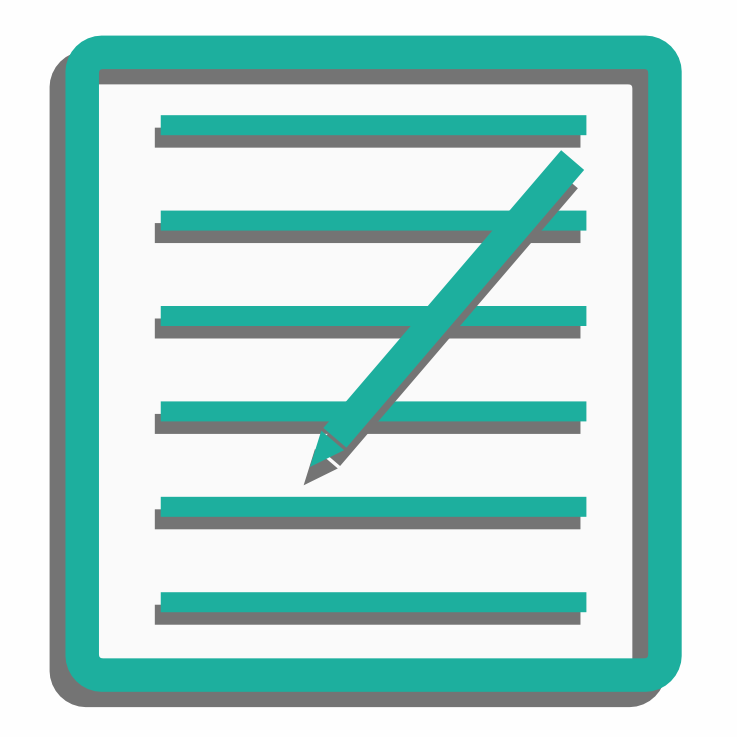
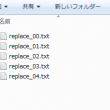


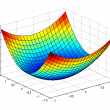
コメントを残す